现代人的生活离不开手机,它已经成为我们生活中必不可少的一部分,随着科技的不断发展,手机的功能也越来越强大,可以实现许多我们想象不到的功能。其中手机多任务视图就是一项非常实用的功能,它可以让我们同时运行多个应用程序,提高工作效率和使用体验。而在华为手机上,开启多任务窗口也非常简单,只需要按照一定的步骤进行设置即可。接下来我们将详细介绍华为手机多任务视图的设置方法,让你能够充分利用手机的多功能特性。
华为手机多任务窗口开启方法
步骤如下:
1.打开手机按照手机导航方式来使用。手势导航,可以直接从手机底部往上滑动即可打开多任务窗口。
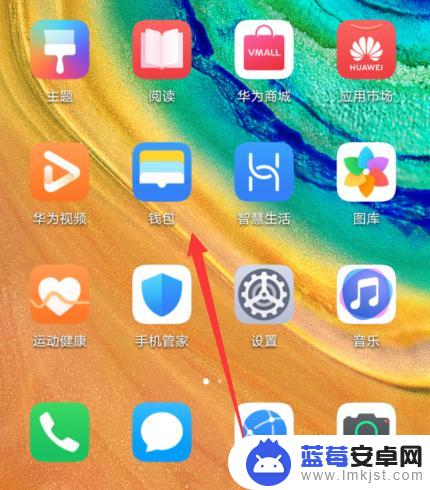
2.然后滑动屏幕选择要用的应用打开查看使用就可以。
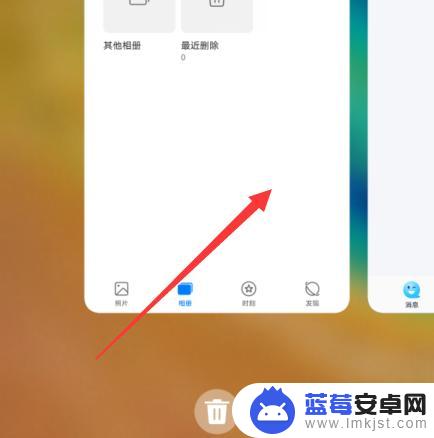
3.可以打开手机辅助功能选项。
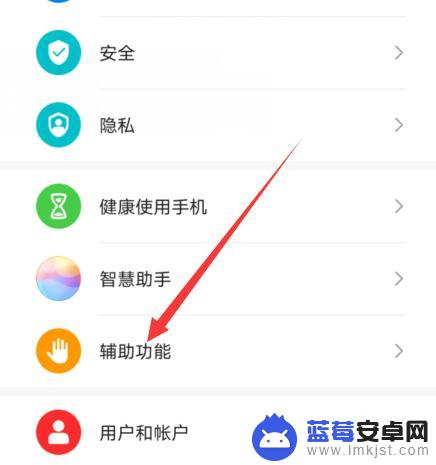
4.然后选择打开智慧分屏。
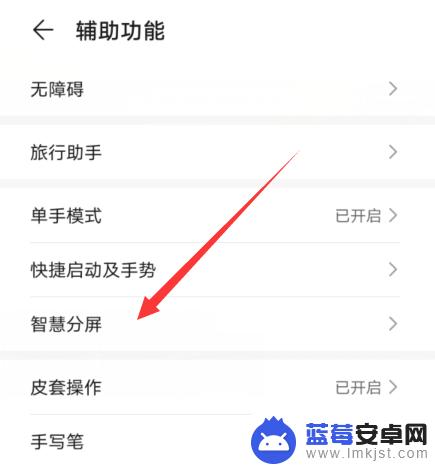
5.点击开启智慧分屏功能,可以同时使用多个应用。
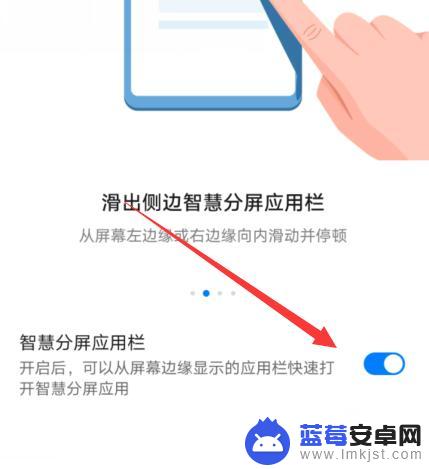
6.使用的时候按住手机边缘往里滑动暂停一下即可打开侧边应用栏,然后选择应用打开悬浮窗或者分屏来使用。
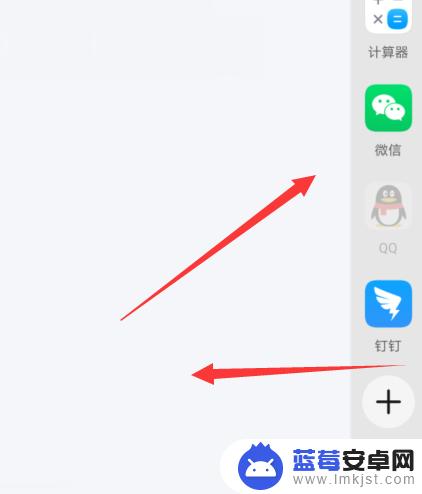
以上就是手机多任务视图设置的全部内容,如果你遇到这种情况,可以按照我的方法来解决,希望对大家有所帮助。












